Registerkarte Wallet-Keys in den allgemeinen Optionen in Space
Überblick
Wallet-Keys beziehen sich auf digitale Schlüssel, die sich in der entsprechenden Wallet-App auf Ihrem Telefon befinden. Diese verwenden, genau wie andere kontaktlose Medien(bspw. Schlüsselanhänger oder -karten), NFC für die Kommunikation mit Türkomponenten und bieten so ein schnelles und zuverlässiges digitales Schlüsselerlebnis auf Android und Apple-Geräten.
Auf der Registerkarte Wallet-Keys können Sie folgende Optionen auswählen:
- Transact: Wählen Sie diese Option nur, wenn Sie die Integration mit Transact verwenden.
- Hospitality API (Salto): Wählen Sie diese Option, wenn Sie eine Integration mit einem Hospitality Wallet-Key-Manager über das Hospitality-API-Protokoll vornehmen (nur Apple Wallet-Keys (iOS) werden unterstützt).
Die Option Hospitality API (Salto) unterstützt nur Apple Wallet-Keys für Hotelzimmer. Physische Medien und Benutzermedien werden von dieser Option nicht unterstützt.
Durch die Konfiguration dieser Optionen kann Space mit Transact- und Hospitality-API-Umgebungen (Salto) kommunizieren, sodass diese jederzeit synchronisiert werden können. Siehe Wallet-Keys in Space konfigurieren für weitere Informationen zur Einrichtung der Sam- und Issuing-Daten für Wallet-Keys.
Gehen Sie auf System > Allgemeine Optionen > Wallet-Keys.
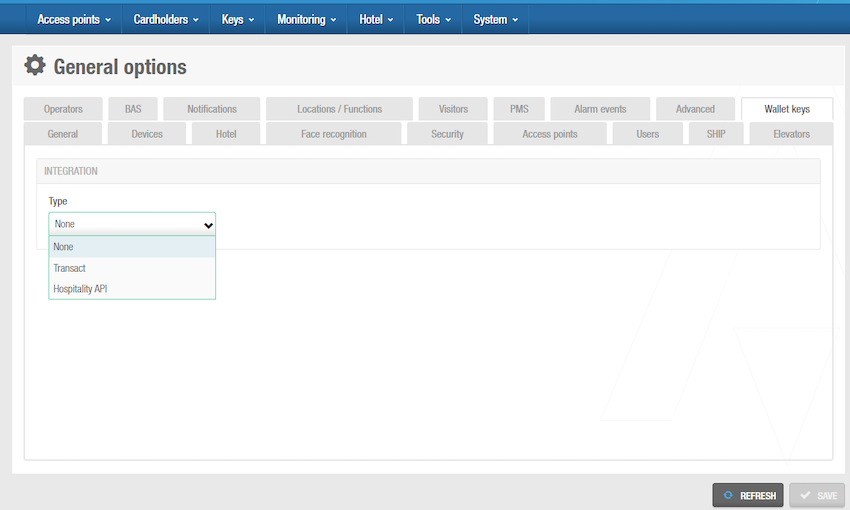 Screenshot mit einigen der verfügbaren Optionen im Reiter 'Wallet-Keys'
Screenshot mit einigen der verfügbaren Optionen im Reiter 'Wallet-Keys'
Es wird davon ausgegangen, dass Anwender, die Wallet-Keys-Einstellungen konfigurieren, mit den Technologien und zugehörigen Begriffen vertraut sind, die in diesem Abschnitt erwähnt werden.
Transact
Transact kommuniziert mit Azure Event Grid, um Space- und Transact-Ereignisse, wie Cloudevents, Personen- und Schlüsselerstellung usw. zu synchronisieren. Siehe Space Server und Verbindungsschema für Space für weitere Informationen.
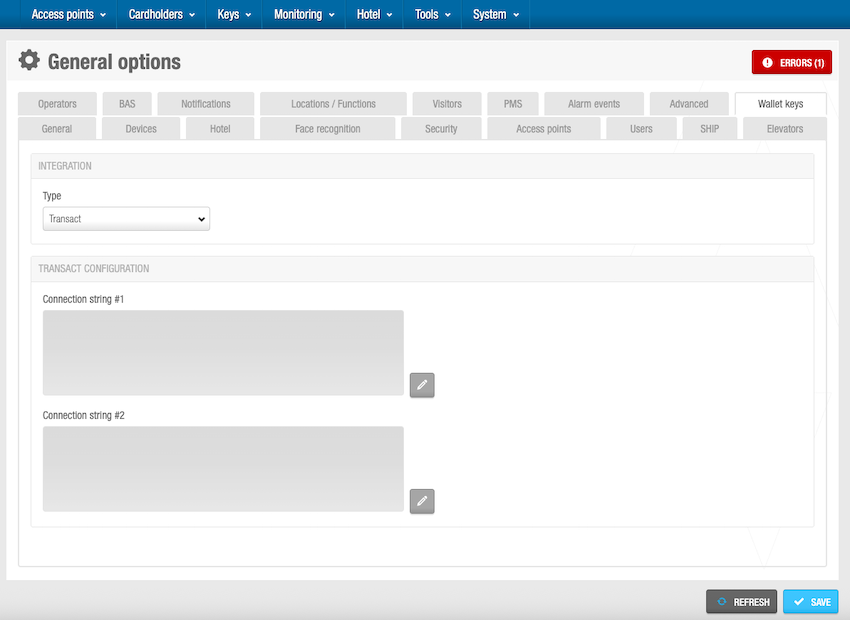 Die Details der 'Verbindungszeichenfolge' werden von Transact bereitgestellt
Die Details der 'Verbindungszeichenfolge' werden von Transact bereitgestellt
Um die Transact-Einstellungen zu konfigurieren, gehen Sie wie folgt vor:
Gehen Sie auf System > Allgemeine Optionen > Wallet-Keys.
Wählen Sie als Integrationstyp Transact aus der Dropdown-Liste.
Klicken Sie im Abschnitt Transact auf das Bleistiftsymbol zum Bearbeiten. Der Dialog Konfiguration der Verbindungszeichenfolge wird angezeigt.
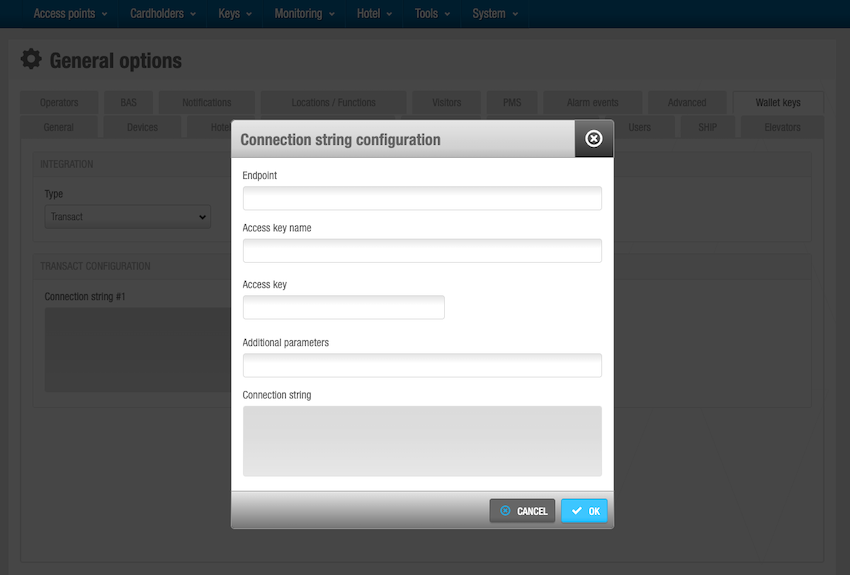 Dialogfeld zur Konfiguration der Verbindungszeichenfolge
Dialogfeld zur Konfiguration der Verbindungszeichenfolge
Füllen Sie alle Felder im Dialog Konfiguration der Verbindungszeichenkette aus. Diese Daten werden von Transact bereitgestellt. Sobald alle Details eingegeben wurden, wird automatisch eine Verbindungszeichenkette generiert.
Klicken Sie auf OK.
Klicken Sie auf Speichern. Die Transact-Integration ist damit konfiguriert.
Hospitality API (Salto)
Die Option Hospitality API (Salto) kann nur in Space Hotel-Anlagen verwendet werden. Siehe Hotels, um Informationen über Hotelfunktionen in Space zu erhalten.
In diesem Zusammenhang ist der Hospitality Wallet-Key-Manager die Software, die sich über die Hospitality API mit Space verbindet, um den Lebenszyklus der Gäste-Wallet-Keys zu verwalten.
Beachten Sie, dass die Funktionen Hotel und Hospitality API (Salto) lizenzabhängig sind. Siehe Space registrieren und lizenzieren für weitere Informationen zu den Lizenz-Optionen oder kontaktieren Sie Ihren Salto-Vertriebsmitarbeiter.
 Hospitality API Integrationseinstellungen
Hospitality API Integrationseinstellungen
Um die Einstellungen für Hospitality API (Salto) zu konfigurieren, gehen Sie wie folgt vor:
Gehen Sie auf System > Allgemeine Optionen > Wallet-Keys.
Wählen Sie als Integrationstyp Hospitality API (Salto) aus der Dropdown-Liste.
Klicken Sie im Abschnitt API auf Erstellen. Die Authentifizierung (API-Schlüssel) wird automatisch erstellt. Dieser Authentifizierungsschlüssel ermöglicht die Verbindung zwischen Space und dem Hospitality Wallet-Key-Manager. Sie müssen diesen Schlüssel mit dem Hospitality Wallet-Key-Manager teilen.
Konfigurieren Sie den API-Port für Hospitality API (Salto) auf der Registerkarte Erweitert im ProAccess Space Konfigurator. Sie finden diesen auf dem Space-Client, auf dem Space installiert ist. Da die Kommunikation mit der Hospitality API auf Transport Layer Security (TLS) basiert, wird ein Zertifikat benötigt. Sie können entweder ein selbstsigniertes TLS-Zertifikat oder ein CA-verifiziertes Zertifikat verwenden. Weitere Informationen zu dieser Konfiguration finden Sie im Abschnitt Konnektivitätsaspekte für die Hospitality API.
" im ProAccess Space Configurator")
(Optional) Aktivieren Sie bei Bedarf das Kontrollkästchen Aktivieren im Abschnitt WebHook der Registerkarte Wallet Keys in den allgemeinen Optionen, um diese Funktion zu verwenden. Sie können Webhooks verwenden, um bei Änderungen benachrichtigt zu werden, die ausgegebene Wallet Keys betreffen. Beachten Sie jedoch, dass diese Benachrichtigungen einem Best-Effort-Ansatz folgen. Es kann nicht sichergestellt werden, dass sie in allen Fällen zuverlässig funktionieren.
Klicken Sie auf Speichern.
Bei Verwendung von Webhook: Klicken Sie auf Verbindung testen, um zu überprüfen, ob die eingegebenen WebHook-Daten korrekt sind.
Geben Sie im Abschnitt WalletHub den Benutzernamen und das Passwort ein. Diese Daten werden von Salto zur Verfügung gestellt. Wenden Sie sich an Ihren Salto-Partner oder Ihren üblichen technischen Ansprechpartner bei Salto, um diese Anmeldeinformationen zu erhalten.
Klicken Sie auf Speichern.
Klicken Sie auf Verbindung prüfen, um zu überprüfen, ob die eingegebenen WalletHub-Daten korrekt sind.
Klicken Sie nach der Bestätigung auf Aktivieren. Der Endpunkt ist jetzt bereit für die Bereitstellung von Wallet-Keys.
 Zurück
Zurück